Scopri come aggiungere automaticamente sottotitoli ai tuoi video con stili di carattere personalizzati, dimensioni, riempimento e altro ancora.
I nostri ultimi aggiornamenti sullo sviluppo del prodotto includono alcune modifiche entusiasmanti per coloro che desiderano personalizzare lo stile dei sottotitoli video generati automaticamente da Zubtitle.
Zubtitle ora offre la possibilità di personalizzare completamente lo stile dei sottotitoli. Puoi personalizzare i sottotitoli dei tuoi video modificando la famiglia di caratteri, lo stile del carattere, la dimensione del carattere, il colore di sfondo, il riempimento e altro ancora.
1. Fai clic su Stili di testo
Per iniziare, carica semplicemente un video e consenti la generazione della trascrizione automatica. Una volta fatto, puoi visualizzare il menu a destra per vedere tutte le diverse opzioni di editing video. Per iniziare a modificare i sottotitoli, fai semplicemente clic su Stili di testo menu.
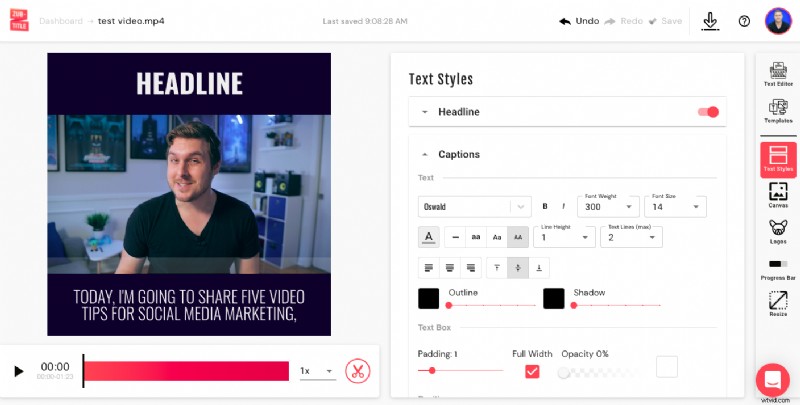
2. Scegli un carattere (o aggiungine uno tuo)
Quando arrivi agli Stili di testo menu e seleziona Sottotitoli , la prima opzione che avrai è scegliere uno stile di carattere. Puoi scegliere dall'ampio elenco disponibile. Oppure puoi caricare il tuo carattere personalizzato! Per fare ciò, scorri verso il basso in Stili di testo menu fino ad arrivare alla sezione Caratteri personalizzati. Qui puoi facilmente caricare il tuo font.
3. Dai uno stile ai tuoi sottotitoli
Dopo aver selezionato il carattere, ci sono molte altre funzioni di stile dei sottotitoli che puoi regolare. Questi includono:
- Colore carattere
- Dimensione carattere
- Spessore del carattere
- Altezza riga
- Contorno
- Ombra
- Imbottitura casella di testo
- Opacità
- Posizionamento
- E altro ancora!
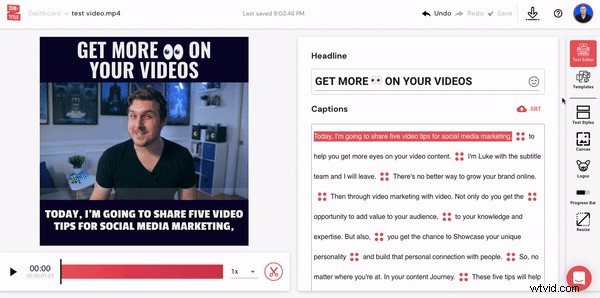
4. Modifica i tuoi sottotitoli
Anche se la nostra tecnologia di sintesi vocale può sembrare magica, non è infallibile. Quindi assicurati di rivedere i sottotitoli sul tuo video per inesattezze. È facile:basta usare l'Editor di testo (opzione in alto nel menu a destra) per apportare modifiche, aggiungere nuove interruzioni di sottotitoli o modificare la tempistica dei sottotitoli.
5. Scarica il tuo nuovo video
Basta selezionare il pulsante di download nell'angolo in alto a destra per visualizzare il tuo nuovo video e scaricarlo sul tuo computer o dispositivo.
Sei pronto ad aggiungere didascalie personalizzate al tuo video?
Registrati per un account Zubtitle gratuito oggi per iniziare! Con il nostro piano gratuito, puoi creare due video al mese. Per creare fino a 10 video al mese (e rimuovere la filigrana Zubtitle), controlla il nostro piano standard.
